Poner un buzón en retención por juicio
Coloque un buzón en retención por juicio para conservar todo el contenido del buzón, incluidos los elementos eliminados y las versiones originales de los elementos modificados. Al colocar el buzón de correo en retención por juicio, el buzón de archivo del usuario (si está habilitado) también se coloca en retención. Los elementos eliminados y modificados se conservan durante un período especificado o hasta que se elimina la retención por juicio del buzón. Todos estos elementos de buzón de correo se devuelven en una exhibición de documentos electrónicos local en Exchange Server búsqueda.
Antes de empezar
Deberá tener permisos asignados para poder llevar a cabo estos procedimientos. Para ver qué permisos necesita, consulte la entrada "Suspensión local" en el tema Directiva de mensajería y permisos de cumplimiento en Exchange Server.
La configuración de la retención por juicio puede tardar hasta 60 minutos en surtir efecto.
La retención por juicio conserva los elementos de la carpeta Elementos recuperables en el buzón del usuario. El tamaño predeterminado para esta carpeta es de 30 GB. Según el número y el tamaño de los elementos eliminados o modificados, el tamaño de la carpeta Elementos recuperables del buzón puede aumentar rápidamente. De manera predeterminada, la carpeta Elementos recuperables está configurada con una cuota alta. Se recomienda supervisar semanalmente los buzones que se colocan en retención por juicio para asegurarse de que no alcanzan los límites de las cuotas de Elementos recuperables.
Como se ha explicado anteriormente, cuando se coloca el buzón de un usuario en retención por juicio, el contenido del buzón de archivo del usuario también se coloca en retención.
La retención por juicio conserva los elementos eliminados y también conserva las versiones originales de los elementos modificados hasta que se elimine la retención. También puede especificar la duración de una retención para conservar un elemento del buzón durante el período de tiempo especificado. Si especifica el período de duración de una retención, se calcula desde la fecha en que se recibe un mensaje o se crea un elemento del buzón.
En la sección Más información puede ver una descripción del proceso de flujo de trabajo de retención por juicio.
Usar el EMC para colocar un buzón en retención por juicio
Vaya aBuzones dedestinatarios>.
En la lista de buzones de usuario, haga clic en el buzón que desea colocar en Suspensión por juicio y, a continuación, haga clic en

En la página de propiedades de buzones, haga clic en Características de buzón.
En Retención por juicio: Deshabilitado, haga clic en Habilitar para colocar el buzón en Retención por juicio.
En la página Retención por juicio, especifique la siguiente información opcional:
Duración de retención por juicio (días): use este cuadro para especificar cuánto tiempo se conservan los elementos de buzón cuando el buzón se coloca en suspensión por juicio. La duración se calcula desde la fecha en que un elemento de buzón se recibe o se crea. Si deja este cuadro en blanco, los elementos se conservan indefinidamente o hasta que se elimine la retención. Use días para especificar la duración.
Nota*: Use este cuadro para informar al usuario de que su buzón está en suspensión por juicio. La nota aparecerá en la pestaña Archivo de Outlook 2010 o versiones posteriores.
DIRECCIÓN URL*: use este cuadro para dirigir al usuario a un sitio web para obtener más información sobre la suspensión por juicio. Esta dirección URL aparece en la pestaña Archivo de Outlook 2010 o versiones posteriores.
*Si deja en blanco los valores de nota y dirección URL , no se notificará al usuario que haya colocado una suspensión por juicio en su buzón de correo.
Haga clic en Guardar en la página Retención por juicio y, después, haga clic en Guardar en la página de propiedades del buzón.
Usar el Shell de administración de Exchange para colocar un buzón en retención por juicio indefinidamente
En este ejemplo se coloca el buzón en suspensión bsuneja@contoso.com por juicio. Los elementos del buzón se conservan indefinidamente o hasta que se elimine la retención.
Set-Mailbox bsuneja@contoso.com -LitigationHoldEnabled $true
Nota:
Al colocar un buzón en suspensión por juicio indefinidamente (sin especificar un período de duración), el valor del buzón de la propiedad LitigationHoldDuration se establece en Unlimited.
Usar el Shell de administración de Exchange para colocar un buzón en retención por juicio y conservar los elementos durante un tiempo especificado
En este ejemplo se coloca el buzón en suspensión bsuneja@contoso.com por juicio y se conservan los elementos durante 2555 días (aproximadamente 7 años).
Set-Mailbox bsuneja@contoso.com -LitigationHoldEnabled $true -LitigationHoldDuration 2555
Usar el Shell de administración de Exchange para colocar todos los buzones en retención por juicio
Su organización puede necesitar que los datos de todos los buzones se conserven.
En este ejemplo, todos los buzones de usuario de la organización se colocan en retención por juicio y se establece la duración de la retención en un año (365 días).
Get-Mailbox -ResultSize Unlimited -Filter "RecipientTypeDetails -eq 'UserMailbox'" | Set-Mailbox -LitigationHoldEnabled $true -LitigationHoldDuration 365
El ejemplo usa el cmdlet Get-Mailbox para recuperar todos los buzones de la organización, especifica un filtro de destinatarios para incluir todos los buzones de usuario y, después, canaliza la lista de buzones al cmdlet Set-Mailbox para habilitar la retención por juicio y establecer la duración de esta.
Para colocar todos los buzones de usuario en una suspensión indefinida, ejecute el comando anterior, pero no incluya el parámetro LitigationHoldDuration .
Consulte la sección Más información para ver ejemplos de cómo usar otras propiedades de destinatarios en un filtro para incluir o excluir uno o más buzones.
Usar el Shell de administración de Exchange para quitar un buzón de la retención por juicio
En este ejemplo se quita el buzón de correo bsuneja@contoso.com de la suspensión por juicio.
Set-Mailbox bsuneja@contoso.com -LitigationHoldEnabled $false
¿Cómo saber si el proceso se ha completado correctamente?
Para comprobar que un buzón se ha colocado correctamente en retención por juicio, realice unas de estas acciones:
En el EAC:
Vaya aBuzones dedestinatarios>.
En la lista de buzones de usuario, haga clic en el buzón para el que desea comprobar la configuración de suspensión por juicio y, a continuación, haga clic en el

En la página de propiedades de buzones, haga clic en Características de buzón.
En Retención por juicio, compruebe que la retención está habilitada.
Haga clic en Ver detalles para comprobar cuándo se colocó el buzón en retención por juicio y quién lo hizo. También puede comprobar o cambiar los valores de las casillas opcionales Duración de retención por juicio (días), Nota y Dirección URL.
En Shell de administración de Exchange, ejecute uno de los siguientes comandos:
Get-Mailbox <name of mailbox> | Format-List LitigationHold*o
Get-Mailbox -ResultSize Unlimited -Filter "RecipientTypeDetails -eq 'UserMailbox'" | Format-List Name,LitigationHold*Si un buzón se coloca en suspensión por juicio indefinidamente, el valor del buzón de la propiedad LitigationHoldDuration se establece
Unlimiteden .
Más información
¿Cómo funciona la retención por juicio? En el flujo de trabajo normal de eliminación de elementos, se mueve un elemento de buzón a la subcarpeta Eliminaciones en la carpeta Elementos recuperables cuando un usuario lo elimina de forma permanente (Mayús + Suprimir) o lo elimina de la carpeta Elementos eliminados. Una directiva de retención (que es una etiqueta de retención configurada con una acción de Eliminar retención) también mueve elementos de la subcarpeta Eliminaciones cuando expira el período de retención. Cuando un usuario purga un elemento en la carpeta Elementos recuperables, o bien si expira el período de retención de elementos eliminados de un elemento, este se mueve a la subcarpeta Depuraciones de la carpeta Elementos recuperables y se marca para su eliminación permanente. Se eliminará de Exchange la próxima vez que el Asistente para carpeta administrada (MFA) procese el buzón de correo.
Cuando un buzón se coloca en una retención por juicio, los elementos de la subcarpeta Depuraciones se conservan durante la duración de retención especificada en la retención por juicio. La duración de la retención se calcula a partir de la fecha original en que se ha recibido o creado un elemento, y define el tiempo que se retienen los elementos en la subcarpeta Depuraciones. Cuando expira la duración de retención de un elemento en la subcarpeta Depuraciones, el elemento se marca para su eliminación permanente y se eliminará de Exchange la próxima vez que el MFA procese el buzón de correo. Si se retiene de forma indefinida un buzón de correo, los elementos nunca se eliminarán de la subcarpeta Depuraciones.
En la ilustración siguiente se muestran las subcarpetas en las carpetas Elementos recuperables y el proceso de flujo de trabajo de retención.
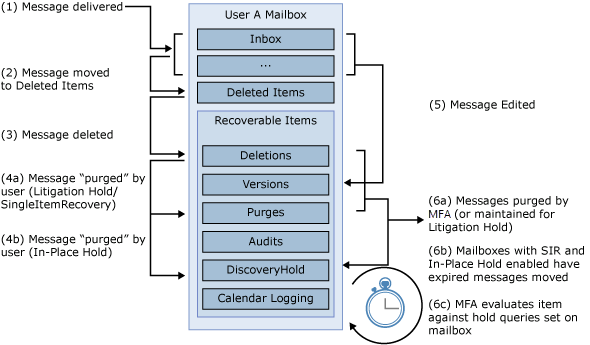
Nota:
Cuando se coloca una Conservación local en un buzón de correo, los elementos eliminados se mueven de la subcarpeta Eliminaciones a la subcarpeta Retenciones de detección, y se conservan durante la duración de retención de la Conservación local.
Si su organización requiere que los datos de todos los buzones se conserven durante un período de tiempo específico, considere lo siguiente antes de poner todos los buzones de una organización en retención por juicio.
Cuando se usa el comando anterior para aplicar una retención a todos los buzones de una organización (o a un subconjunto de buzones que coinciden con un filtro de destinatarios especificado), solo se retienen los buzones que existen en el momento en que se ejecuta el comando. Si crea nuevos buzones más adelante, tiene que ejecutar el comando de nuevo para poner los nuevos buzones en retención. Si crea nuevos buzones con frecuencia, puede ejecutar el comando como una tarea programada con la frecuencia que necesite.
Poner todos los buzones en retención por juicio puede afectar significativamente al tamaño de los buzones. En una organización de Exchange 2016 o Exchange 2019, planee un almacenamiento adecuado para satisfacer los requisitos de conservación de su organización.
La carpeta Elementos recuperables tiene su propio límite de almacenamiento, por lo que los elementos de la carpeta no cuentan para el límite de almacenamiento del buzón. Como se ha explicado anteriormente, conservar los datos de buzón durante mucho tiempo dará lugar al crecimiento de la carpeta Elementos recuperables en el buzón y el archivo de un usuario. Se recomienda supervisar periódicamente el tamaño de esta carpeta mediante el cmdlet Get-MailboxFolderStatistics para asegurarse de que no alcanza el límite. Para obtener más información, consulte:
El comando anterior para colocar una retención en todos los buzones utiliza un filtro de destinatarios que devuelve todos los buzones de usuario. Puede usar otras propiedades de destinatarios para devolver una lista de buzones específicos que puede canalizar después al cmdlet Set-Mailbox para poner esos buzones en retención por juicio.
Estos son algunos ejemplos de cómo usar los cmdlets Get-Mailbox y Get-Recipient para obtener un subconjunto de buzones en función de propiedades de usuarios o buzones. En estos ejemplos se supone que se han rellenado las propiedades pertinentes del buzón (como CustomAttributeN o Department).
Get-Mailbox -RecipientTypeDetails UserMailbox -ResultSize unlimited -Filter 'CustomAttribute15 -eq "OneYearLitigationHold"'Get-Recipient -RecipientTypeDetails UserMailbox -ResultSize unlimited -Filter 'Department -eq "HR"'Get-Recipient -RecipientTypeDetails UserMailbox -ResultSize unlimited -Filter 'PostalCode -eq "98052"'Get-Recipient -RecipientTypeDetails UserMailbox -ResultSize unlimited -Filter 'StateOrProvince -eq "WA"'Get-Mailbox -ResultSize Unlimited -Filter "RecipientTypeDetails -ne 'DiscoveryMailbox'"Puede usar otras propiedades de buzón de usuario en un filtro para incluir o excluir buzones de correo. Para obtener información detallada, vea Filterable Properties for the -Filter Parameter.